ساخت اکانت ftp در سی پنل و اتصال به ftp
در این آموزش نحوه ساخت ftp در سی پنل و نحوه اتصال به ftp را برای شما آماده کرده ایم.
شما توسط این آموزش خواهید توانست به صورت کامل یک اکانت ftp ساخته و به آن از طریق فایل زیلا متصل شوید.
کافیست طبق تصاویر مربوطه پیش بروید و سپس خواهید توانست در هاست سی پنل خود اکانت ftp بسازیم و سپس از طریق نرم افزار فایل زیلا به آن متصل شویم.
برخی مواقع پیش می آید که بخواهید و نیاز داشته باشید که فایل حجیمی را روی هاست دانلود سی پنل یا هاست سی پنل خود آپلود کنید اما خب قطعا محدودیت آپلود دارید.
در اینصورت ftpبه کمک شما می آید و شما میتوانید توسط ftp هاست خود را درسیستم خود داشته باشید.
فیلم آموزش ساخت اکانت FTP
در این فیلم آموزشی به شما نحوه ساخت اکانت ftp در هاست سی پنل را آموزش داده ایم و شما بعد از دیدن این ویدئو خواهید توانست در هاست سی پنل خود اکانت FTP بسازید.
آموزش ساخت ftp در سی پنل
ابتدا وارد سی پنل خود شده و طبق تصویبر زیر بر روی بخش FTP Accounts کلیک کنید.
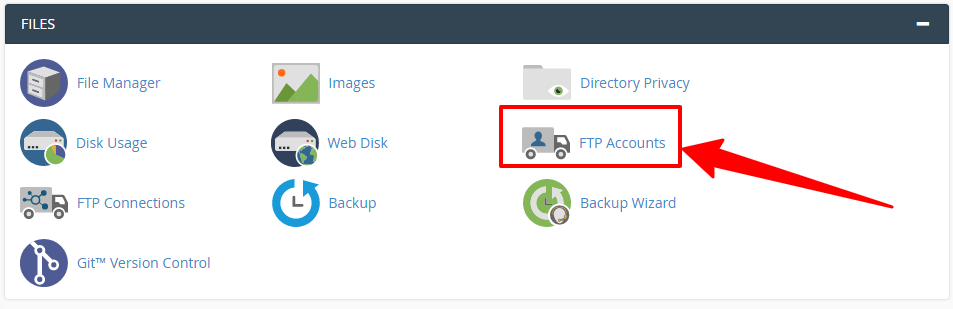
بعد از کلیک بر روی گزینه فوق ص۳فحه ای به شکل زیر مشاهده خواهید کرد که میبایست اکانت خود را طبق توضیحات زیر بسازید.
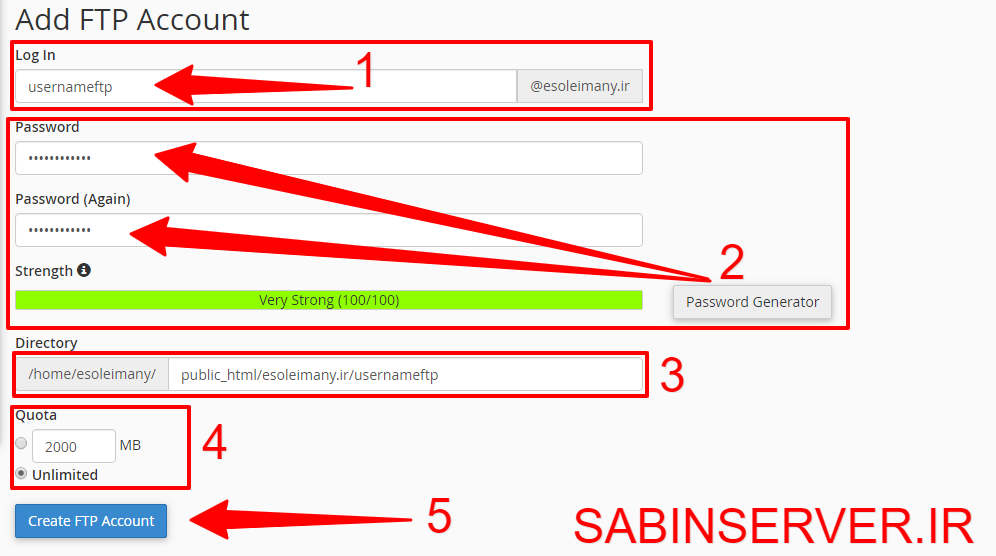
- یوزر نیم برای اف تی پی خود انتخاب کنید.
- پسورد خود را تنظیم کرده و بر روی اکانت خود تنظیم کنید.
- مسیری که می بایست از طریق ftp به ان دسترسی داشته باشید را وارد کنید.
- فضای مورد نیاز برای اپلود توسط اف تی پی را مشخص کره و یا برای نامحدود بر روی گزینه unlimited کلیک کنید.
- توسط دکمه Create FTP Accounts اکانت خود را میسازید.

نرم افزار فایل زیلا را دانلود کرده و نصب کنید. ( نرم افزار رایگانی است و نیاز به کرک ندارد )
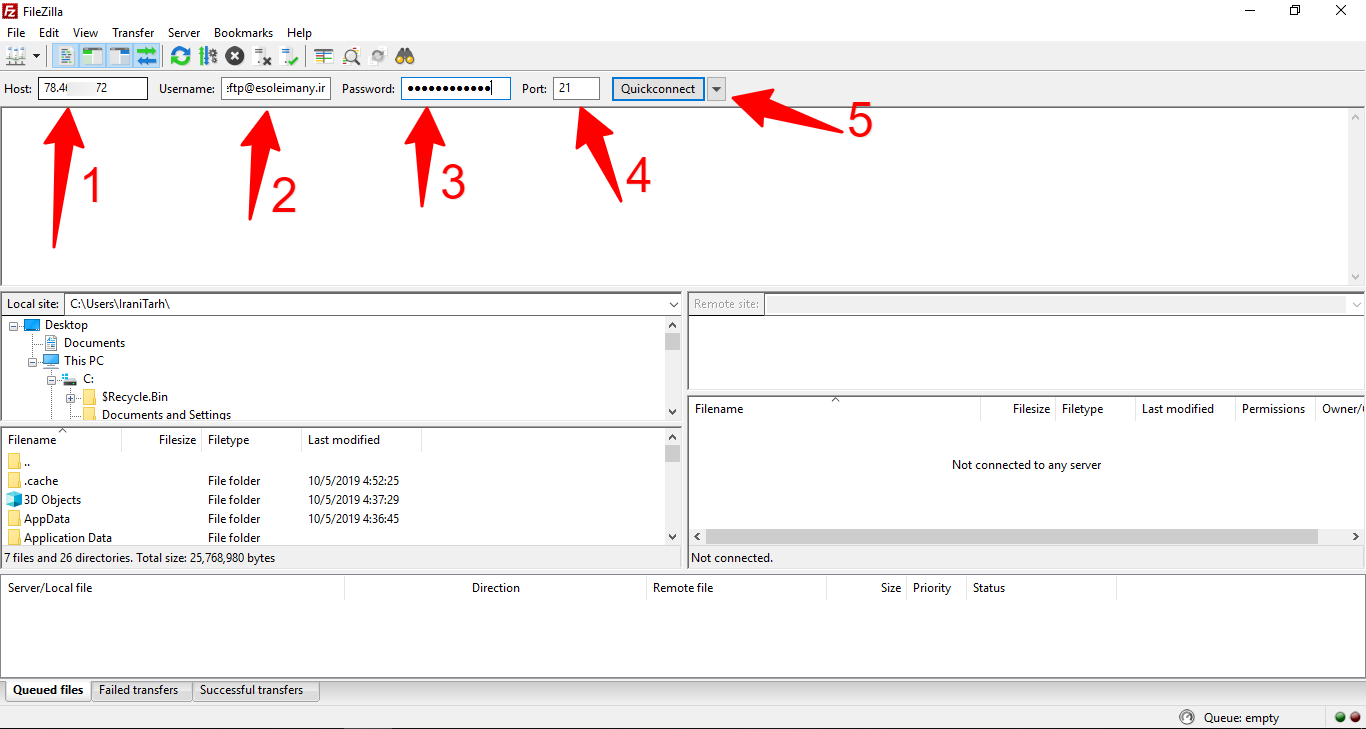
- ای پی سرور را وارد میکنید.
- یوزر نیم را بصورت کامل که ساخته اید وارد میکنید.
- رمز عبور خود را وارد میکنید که برای اکانت ftp وارد کرده اید.
- پورت را پیشفرض ۲۱ واردمیکنید .
- دکمه Quick Connect را کلیک میکنید تا به ftp متصل شود.
بعد از زدن دکمه کوئیک کانکت صفحه ای همانند صفحه زیر برای شما باز خواهد شد .
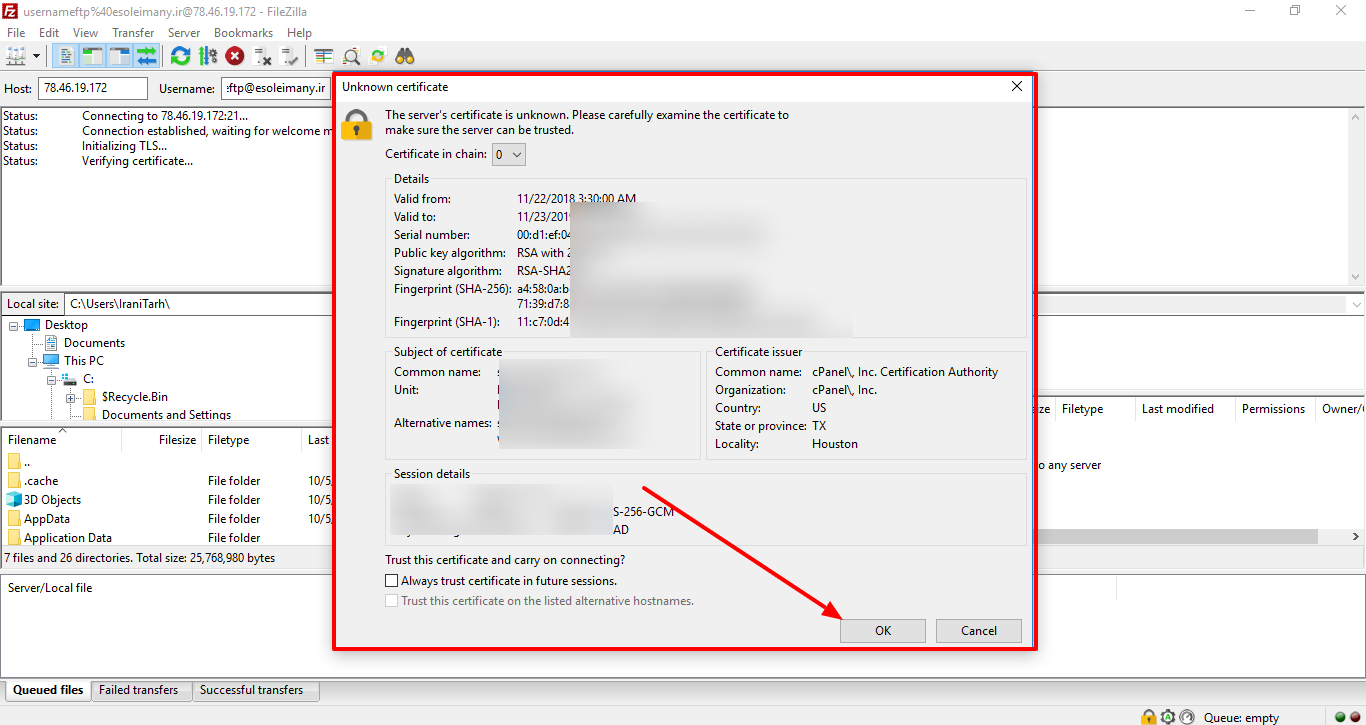
کافیست بر روی ok کلیک کنید تا به ftp متصل شود.
در تصویر زیر میتوانید مشاهده کنید که به چه شکلی به شما نمایش میدهد.
دور بخشی که خط کشیده شده است میتوانید public-html خود را مشاهده کنید و تغییرات خود را بر روی آن انجام دهید.
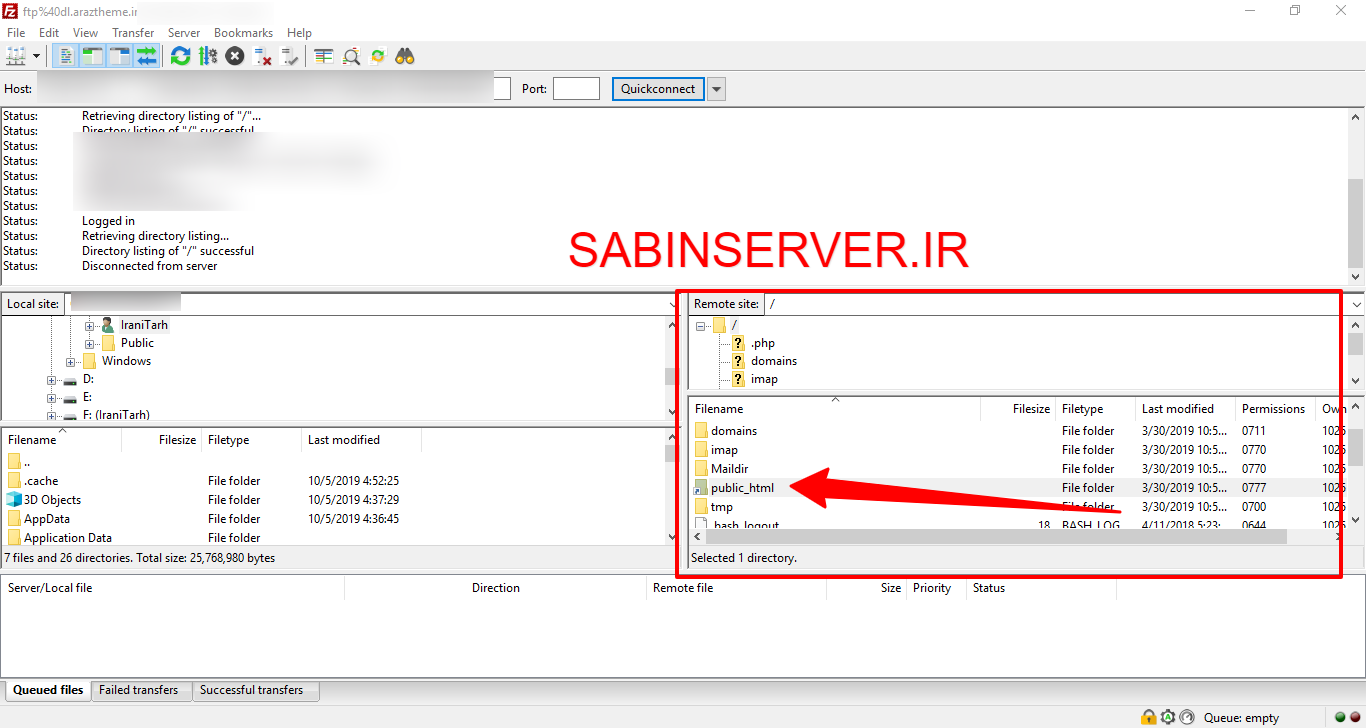
سوالی بود از طریق نظرات درخدمت هستیم.
موفق باشید

بدون نظر